目次
あなたのような読者が、MUOを支えています。当サイトのリンクを利用して購入された場合、アフィリエイト報酬を得ることがあります。続きを読む
0x800f0831エラーは、ユーザーがWindowsコンピュータに保留中のシステム更新をインストールしようとしたときに発生します。他のアップデートエラーと同様に、イライラさせられ、不便を強いられることがあります。
このガイドでは、この問題の原因を詳しく調べ、この問題を一挙に解決するためのいくつかの解決策について説明します。
Windowsの更新エラー0x800f0831の原因は何ですか?
0x800f0831エラーコードのために、システムに最新の更新プログラムをインストールできない理由は、いくつか考えられます。この問題は、インストールしようとする更新プログラムが、古い更新パッケージのマニフェスト ファイルを必要とする場合に通常発生します。
Windows で更新パッケージをインストールすると、更新コンポーネントとその他の関連設定を含むマニフェスト ファイルが付属しています。場合によっては、インストールしようとしている更新パッケージが古いパッケージのマニフェストファイルを必要としているのに、その更新パッケージがシステム内に存在しないことがあります。その結果、今回のような問題が発生します。
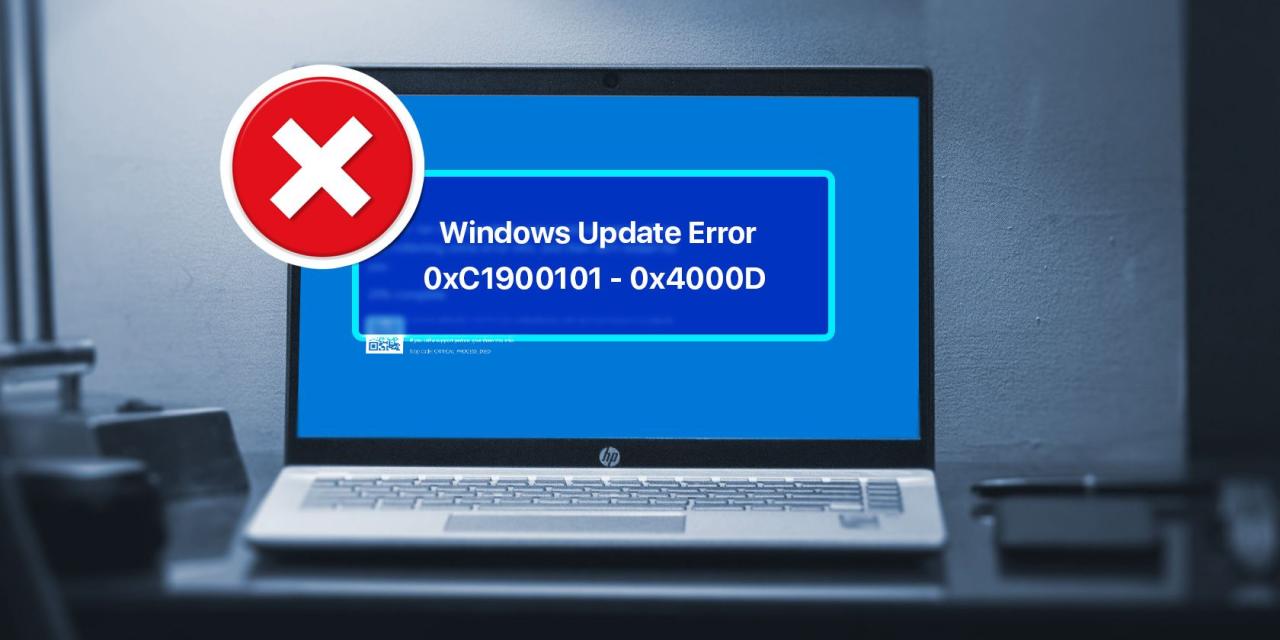
これ以外にも、以下の1つまたは複数が原因で起こることもあります:
- システム内の破損エラー:システムが破損しているか、マルウェアに感染している可能性があり、アップデートサービスが正常に動作しない。
- アップデートサービスが無効になっている:システムにアップデートをインストールするために必要なサービスが無効になっているか、破損している可能性があり、その機能が影響を受けてアップデートエラーが発生します。
- VPNが干渉している:使用しているVPNが、Windows Updateが最新の更新プログラムをダウンロードおよびインストールするために使用するプロトコルをブロックしている可能性があります。また、システムにインストールされているサードパーティ製のセキュリティプログラムが原因で、同じ問題が発生することもあります。
可能性のある原因を特定した上で、トラブルシューティングの方法を検討し、問題を解決しましょう。
1.不足しているアップデートをインストールする
前述の通り、この問題は、必要なマニフェストファイルを持つ古いアップデートがシステムから欠落している場合に発生します。アップデートがインストールされなかったか、誤って削除された可能性があります。
多くの場合、KB4512489の更新プログラムがWindowsから欠落している場合に発生します。Microsoft Updateカタログを使用して、この更新プログラムを手動でインストールすることで、問題を解決することができます。
Windowsのイベントビューアを使用して、問題の原因となっている更新プログラムのKB番号を確認することをお勧めします。そのためには、イベントビューアを開き、以下の場所に移動してください:
Applications and Service Logs Microsoft Windows UpdateClient Operations
ここで、エラーを探し、それをクリックします。一般]タブの説明領域で、どの欠落した更新プログラムが問題を引き起こしているのかを確認できるはずです。それがわかったら、Microsoft Update Catalogを使って、この更新プログラムを検索します。じっくりと時間をかけてダウンロードしてください。
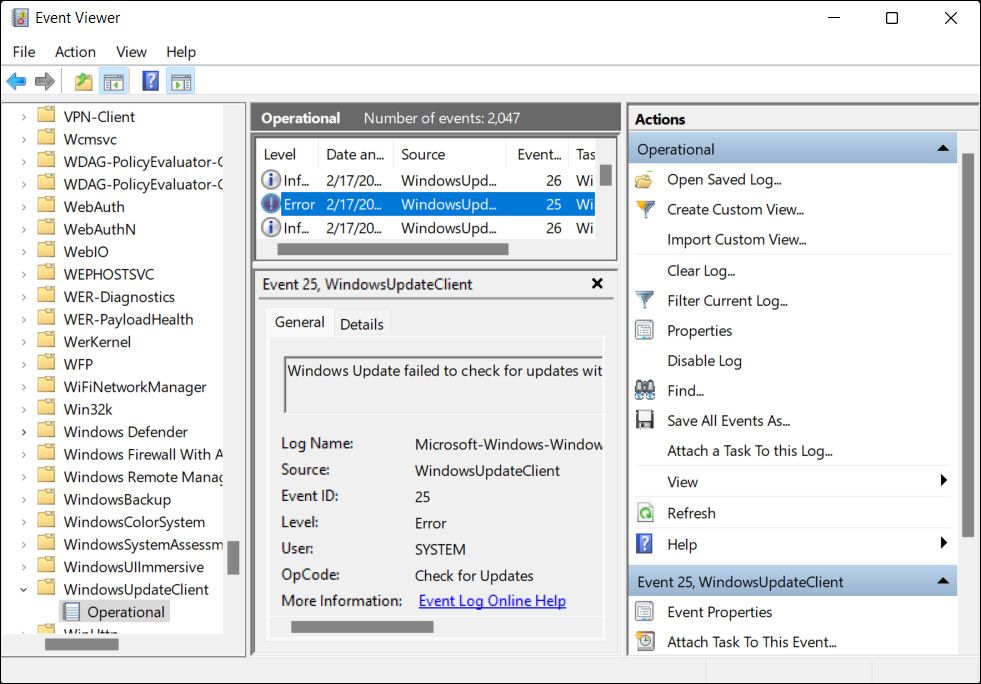
アップデートのダウンロード後、ダウンロード場所に移動し、.inf ファイルを右クリックします。インストール]を選択し、プロセスが正常に完了するのを待ちます。システムで欠落している更新プログラムを起動すると、0x800f0831エラーを引き起こす更新プログラムをインストールできるはずです。
2.コラプションエラーを解消する
また、システムが破損エラーやマルウェアに感染している場合にも、この問題に直面することがあります。
SFCやDISMスキャンなど、Window'の内蔵ツールを使って、破損したWindowsファイルを修復することができます。これらのユーティリティは、デフォルトでWindowsに組み込まれており、コマンドプロンプトを使用してアクセスすることができます。
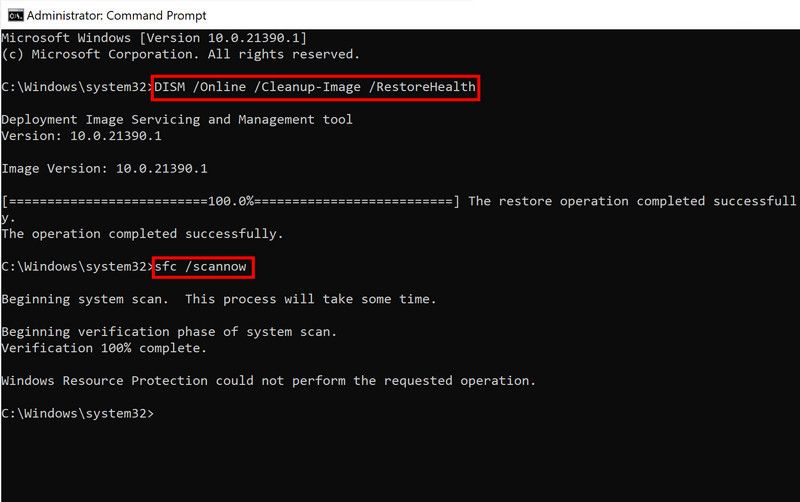
ここでは、この2つのステップをどのように行うかを説明します:
処理が完了したら、再度Windows Updateを実行し、問題が解決するかどうか確認してください。
システムファイルチェッカーは、重要なオペレーティングシステムファイルをスキャンして、根本的な問題を解決します。問題が発見された場合、このツールは、ファイルを機能的にキャッシュされた対応するものと置き換えます。一方、DISMは、問題を修正するためにシステムイメージを修復することができます。通常、SFCよりも強力で、システムファイルチェッカーが解決できない問題を修正するために使用されます。
しかし、あなたのコンピュータがマルウェアに感染している場合、あなたのPCをクリーンアップするために、最高のマルウェア除去ツールのいずれかを試してみてください。
3.コンポーネントストアの修理
アプリやシステムのアップデートをインストールするために必要なアップデートコンポーネントの一部が欠落していたり、破損している可能性があり、目的のアップデートをインストールできない状態になっていることがあります。
このシナリオに該当する場合、コマンドプロンプトを使用してWindowsアップデートコンポーネントをリセットすることで問題を解決できます。また、Windowsのサービスユーティリティで、重要な更新サービスを再起動することもお勧めします。これらのサービスを再起動することで、サービス内の一時的なバグや不具合が解消され、その過程で問題が解決されます。
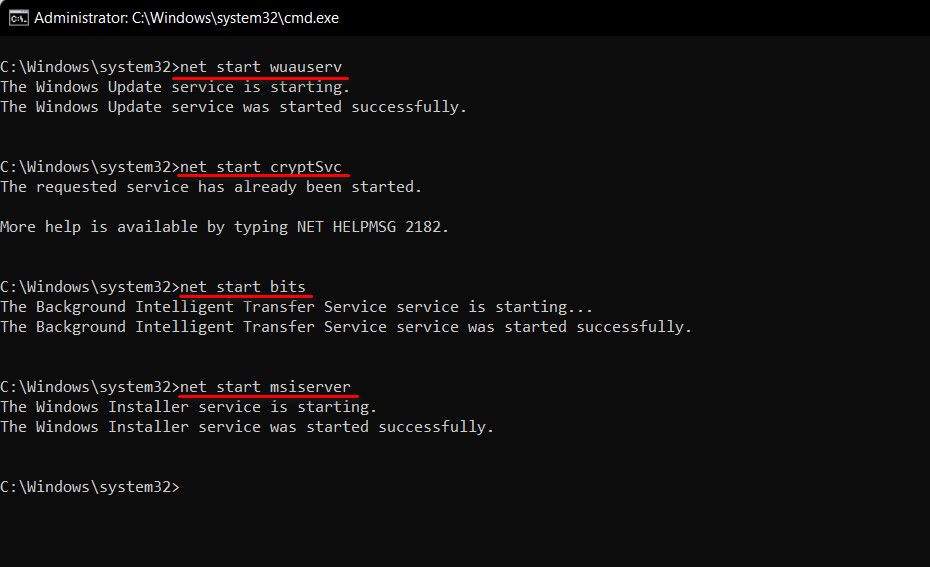
ここでは、再起動を推奨するサービスを紹介します:
- Windows Update
- バックグラウンド・インテリジェント・トランスファー・サービス(BITS)
- 暗号化サービス
その方法をご紹介します:
- net start wuauserv
- net start cryptSvc
- net start bits
- net start msiserver
再起動したら、サービスウィンドウを閉じ、問題が解決しているかどうかを確認してください。
4.VPNなどのサードパーティ製セキュリティソフトを無効にする
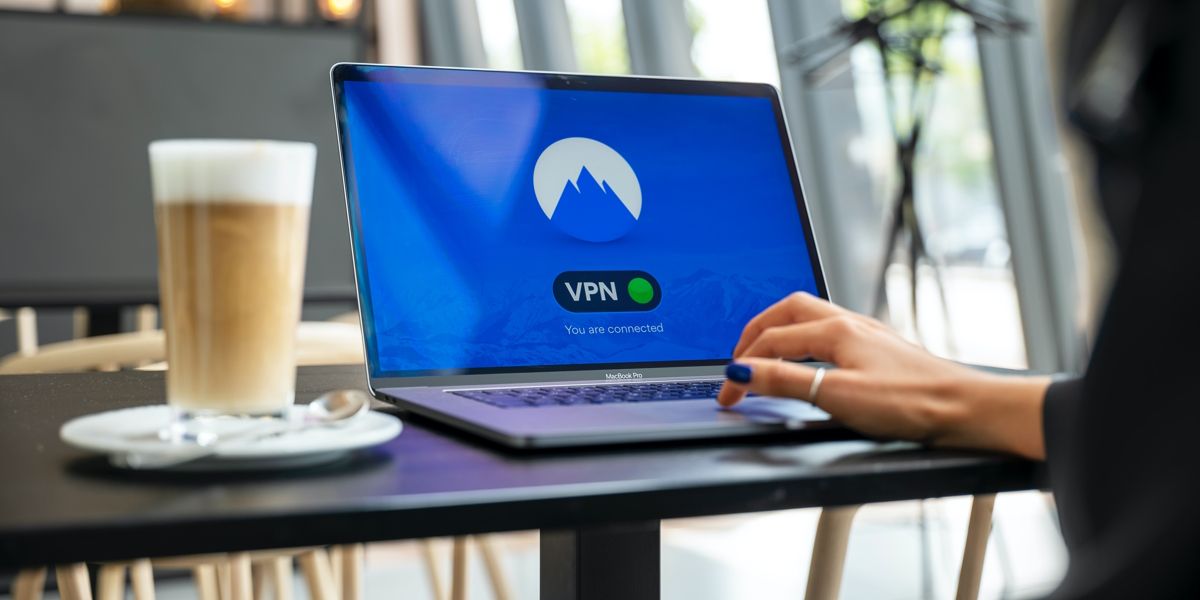
お使いのコンピュータでVPNを使用すると、Windowsがアップデートパッケージのダウンロードとインストールに必要なプロトコルやポートがブロックされる場合があります。
VPNを切断し、アップデートのインストールを試して、このケースかどうかを確認することをお勧めします。この場合、この問題を回避するために、より良い代替手段に切り替えることができます。
また、システムにアップデートをインストールしようとする前に、ウイルス対策プログラムを無効にしておくことをお勧めします。VPNと同様に、サードパーティーのセキュリティプログラムも、正規のシステムプロセスを妨害し、今回のような問題を引き起こす可能性があります。また、誤報によりアップデートを完全にブロックしてしまうこともあります。
対象アップデートを簡単にインストールできる
重要なシステムやアプリのアップデートをインストールするのは簡単なはずですが、残念ながら、必ずしもそうとは限りません。上記の方法で、アップデートエラー 0x800f0831 を一度で解決できることを願っています。
それでも解決しない場合は、システムを初期状態に戻すか、クリーンインストールを行うことを検討してください。ただし、これらの方法は時間がかかるため、最後の手段としてのみ使用することを忘れないでください。また、この問題をマイクロソフト社に報告し、公式な修正プログラムのリリースを待つこともできます。








